Что бы вы сделали, если бы проект Adobe Photoshop, над которым вы работали последнюю неделю, просто исчез в воздухе без предупреждения? Разочарование и тревога, конечно же, последовали бы после такого случая. Документ Photoshop, называемый просто PSD-файлом, — это то, что хранит отредактированные изображения вместе с другими параметрами изображения в Photoshop. Точно так же Photoshop идеально подходит для редактирования изображений, а также может использоваться для простого редактирования видео. Такие файлы хранятся с расширением .PSD.
Именно в том случае, если эти файлы будут удалены или случайно отформатированы, вам потребуется выполнить восстановление PSD. В этом посте вы найдете лучшее программное обеспечение для восстановления файлов фотографий, которое вы можете использовать для восстановления любых удаленных/поврежденных PSD-файлов за несколько простых шагов. Поэтому, чтобы выполнить восстановление PSD быстрее, просто загрузите лучшее программное обеспечение для восстановления PSD ниже и следуйте инструкциям, чтобы без колебаний восстановить удаленные файлы PSD.
Часть 1. Как восстановить удаленные файлы PSD?
Если вы удалили свой PSD-файл и хотите вернуть его сейчас же, не волнуйтесь, есть приемы, которые вы можете использовать, чтобы восстановить ваши файлы. Давайте посмотрим, как восстановить удаленные файлы Photoshop с помощью 4 полезных методов.
Meтод 1. Восстановите файл PSD с помощью ПО для восстановления PSD
Вероятно, лучший вариант - это использовать надежную программу Recoverit восстановление PSD, чтобы спасти ваши файлы PSD. После установки программное обеспечение может восстанавливать удаленные файлы Photoshop всего несколькими щелчками мыши. Этот инструмент просто бомба, так как он не только покажет вам, как восстановить файл PSD, но и позволит вам бесплатно восстановить потерянные данные с помощью бесплатной пробной версии.
Видеоурок о том, как восстановить удаленный файл PSD
Вы можете посмотреть минутное видео и получить полное руководство по восстановлению файлов PSD с помощью Recoverit восстановление PSD.
Как восстановить файл photoshop с помощью Recoverit PSD Recovery
Если вы случайно потеряли свои PSD-файлы и теперь находитесь в состоянии паники, просто расслабьтесь. Эти шаги покажут вам, как восстановить удаленные файлы PSD в простом режиме после того, как вы загрузите и установите лучшую программу Recoverit восстановление PSD.
Шаг 1 Выберите жесткий диск для сканирования данных
В зависимости от того, где вы сохранили данные: на Диске (C) или на Диске (D), выберите диск, с которого нужно получить данные. Программное обеспечение для восстановления файлов PSD Recoverit позволит вам выполнить сканирование, как только вы выберете диск.

Шаг 2 Отсканируйте выбранный жесткий диск
Выберите один жесткий диск, затем нажмите кнопку "Начать", находящуюся в правом нижнем углу экрана. Это позволит начать процесс сканирования. Как только оно будет завершено, нажмите кнопку ОК, и вы перейдете ко всем извлекаемым типам файлов.
Если вы не можете найти нужные файлы PSD, двигайтесь вперед и сканируйте снова с помощью Глубокого Сканирования.

Шаг 3 Просмотрите и восстановите целевые файлы
Вы сможете увидеть все файлы PSD. Таким образом, вы можете выбрать и восстановить поврежденный PSD-файл или тот, который был случайно удален. Зарегистрируйте все файлы, которые необходимо восстановить, затем нажмите кнопку "Восстановить".

Обратите внимание: После завершения восстановления не сохраняйте восстановленные файлы в месте их происхождения. Лучше сохраните их в другом месте или, что еще лучше, на внешнем диске, например на флешке.
Meтод 2. Восстановите Файл Photoshop из резервной копии
Можно бесплатно восстановить PSD из резервной копии файла PSD. Однако это возможно только в том случае, если вы сделали резервную копию своих файлов ранее до потери. Вы можете сохранять файлы резервных копий в других местах или на внешних устройствах хранения. Кроме того, утилита резервного копирования Windows также может помочь нам в резервном копировании PSD-файлов. Могут быть теневые копии ваших файлов, созданные Windows. Их можно сохранить как точки восстановления. Вам просто нужно включить эту функцию.
- Перейдите на Панель управления и нажмите защита системы
- Проверьте раскрывающееся меню и выберите Настройки защиты. Это должно быть установлено на Вкл..
- Нажмите Создать, чтобы создать точку восстановления, а затем нажмите OK, чтобы восстановить ваши файлы PSD.
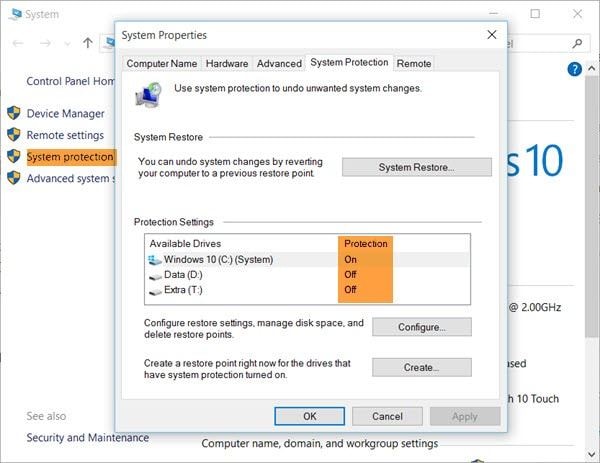
Восстановить Файл Photoshop из Резервной копии
Meтод 3. Восстановите Файлы из недавней вкладки
Если у вас только что произошел сбой, а затем вы поняли, что не сохранили файлы PSD, этот вариант для вас. Просто восстановите файл PSD после сбоя, выполнив следующие действия.
- Нажмите "Файл" на панели задач.
- В раскрывающемся меню выберите Открыть недавние. Это покажет вам все ваши недавно открытые файлы.
- Выберите соответствующий файл PSD и нажмите на него, чтобы восстановить.
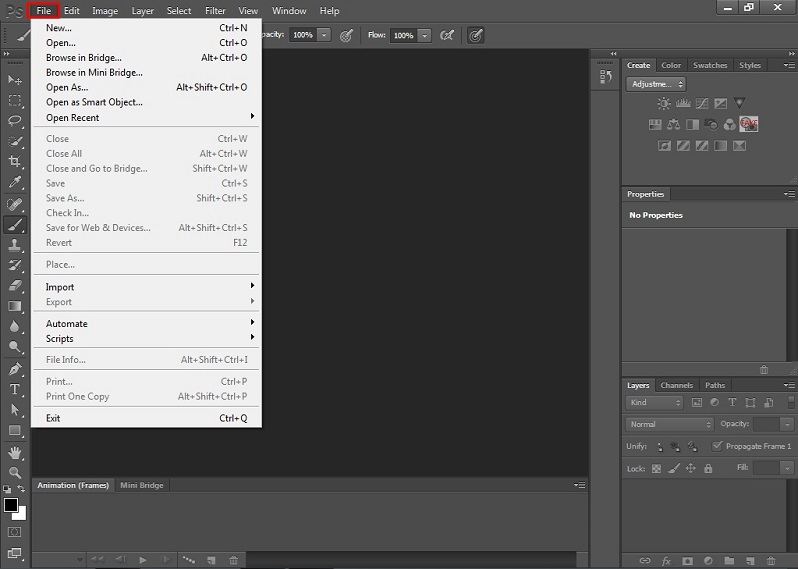
Восстановить файлы из недавней вкладки
Meтод 4. Восстановите файлы psd из временных файлов
Третий вариант — восстановить данные из временных файлов. Просто выполните следующие действия и узнайте, как восстановить PSD-файл из temp.
- Поскольку все файлы сохраняются на жестком диске, нажмите, чтобы открыть Жесткий диск.
- Перейдите в Документы и Настройки, чтобы открыть доступные папки.
- Проверьте папку с вашим именем пользователя и из нее выберите Локальные настройки
- Затем перейдите в Temp и найдите файлы с именем Photoshop. Откройте их в Photoshop.
- Идите вперед и измените текущее расширение точки temp на .PSD. Расширение .PSD теперь позволит вам восстановить удаленные файлы PSD обратно.
Ни один из последних 3 методов вообще не работает? Обратитесь к Meтоду 1 и используйте Recoverit PSD Recovery, чтобы вернуть удаленный файл PSD.
Часть 2. Как восстановить поврежденные файлы PSD?
Вы потеряли изображения Photoshop или у вас возникли проблемы с доступом к ним и вам интересно, как восстановить поврежденный PSD-файл? Взгляните на эти средства, и вы будете поражены тем, как легко и быстро можно восстановить PSD.
Meтод 1: Восстановите поврежденные файлы PSD из предыдущей версии
- Восстановите предыдущую версию, щелкнув правой кнопкой мыши поврежденный PSD-файл, затем выберите параметр восстановить предыдущую версию.
- Как только вы определили более раннюю версию поврежденного PSD-файла, нажмите Восстановить.
- Запустите Photoshop, чтобы найти восстановленный файл PSD. Нажмите на OK, чтобы вернуть его.
- Идите вперед и сохраните свой файл как новый PSD-файл.
Вы также можете использовать надежное программное обеспечение для восстановления фотографий, чтобы восстановить поврежденные изображения. Теперь давайте
исправим поврежденные фотографии еще более легко.
Meтод 2: Восстановите поврежденный файл PSD из файла .temp
- Запустите Photoshop, затем нажмите "Файл" на панели задач.
- Перейдите в Открыть, чтобы открыть поврежденный файл PSD.
- Измените расширение файла PSD с .temp на .PSD
- Откройте восстановленный PSD-файл.
- Сохраните восстановленный PSD-файл с расширением PSD в виде точки. Это позволит вам работать в режиме PSD, так как теперь файл восстановлен.
Meтод 3: Восстановите поврежденный файл PSD с помощью Инструмента Photoshop Auto Recovery
В Photoshop есть функция автосохранения, которая позволяет легко восстановить файл PSD в случае его внезапного повреждения. В отличие от онлайн-восстановления PSD, для которого требуется подключение к Интернету, автосохранение включается по умолчанию в момент установки программного обеспечения Photoshop.
- Чтобы восстановить поврежденный файл, запустите Photoshop и нажмите "Файл" на панели задач.
- В раскрывающемся меню выберите "Настройки" > "Обработка файлов".
- Перейдите в "Параметры сохранения файлов" и включите "Автоматически сохранять восстановленную информацию каждые".
- Установите количество минут автоматического восстановления в раскрывающемся меню.
- Photoshop будет постоянно сохранять ваш PSD-файл по истечении каждой выбранной минуты.
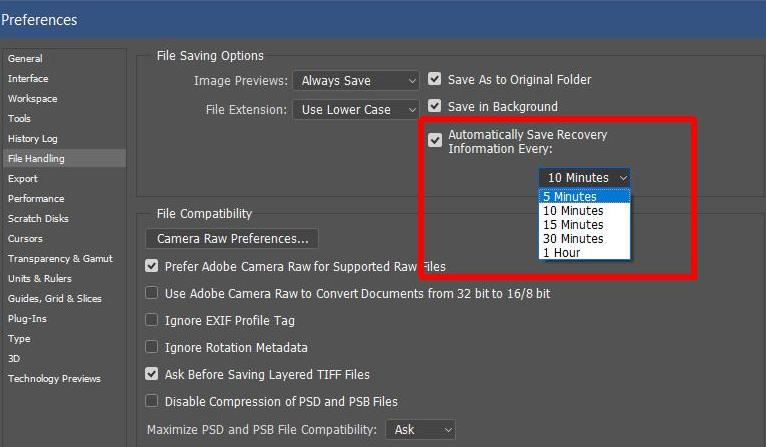
Восстановить поврежденный файл PSD
Вы можете перейти в папку автоматического восстановления Photoshop, чтобы найти все свои PSD-файлы и получить несохраненный PSD-файл. Они хранились в этом месте: Системный диск (C:)/Users/ здесь ваше имя пользователя /AppData/Roaming/Adobe Photoshop/AutoRecover
Если вы не видите файлы из-за того, что сохраненные или резервные файлы скрыты, вы можете перейти в Вид/Параметры в Проводнике, включите отображение скрытых файлов на вкладке с именем Вид.
Часть 3. Вот Почему Вы Теряете Файлы PSD
- Случайное удаление
Случайное удаление является распространенным явлением для потери файлов PSD. Научитесь сохранять свою работу во время редактирования. В большинстве случаев это застанет вас врасплох, когда вы попытаетесь освободить место на диске или удалить дубликаты. Как бы ни было отвратительно, вы можете найти способы восстановить удаленные PSD-файлы и вернуть свои файлы.
- Форматирование диска
Форматирование диска, если оно не выполнено должным образом, может привести к повреждению PSD-файла. Идеально форматировать один раздел за раз, учитывая, что после форматирования файлы становятся невидимыми.
- Повреждение системы/приложения
Сбой системы или внезапные перебои в подаче электроэнергии являются ключевыми причинами такого повреждения. Именно здесь резервное питание может избавить вас от множества забот. Тем не менее, также можно выполнить восстановление, хотя это может доставить вам некоторые неудобства.
- Удаление раздела
Возможно, раздел, который вы только что удалили, содержит ваши файлы PSD. Как только вы подтвердите нажатие этой кнопки, вы уничтожите все файлы. Вы можете действовать разумно и создавать резервные копии своих файлов, в противном случае вам потребуется восстановить файл PSD.
Дополнение: Обзор Файла PSD

PSD — это стиль по умолчанию, который Photoshop использует для сохранения данных. PSD — это принятый формат файла, который поддерживает множество режимов изображения, таких как двухцветный, RGB, оттенки серого, растровое изображение, многоканальность и другие. Уникальная особенность PSD заключается в том, что он позволяет работать с любым отдельным слоем изображения. Тем не менее, вы должны сгладить этот слой, как только изображение будет готово. Сведение слоев позволяет преобразовывать файлы в другие форматы GIF, TIFF и JPG. Именно эти форматы легко распространяются по сравнению с форматами PSD.
Помните, что после того, как вы преобразовали файлы PSD в общедоступные форматы, вы больше не сможете конвертировать их обратно в PSD. Это, следовательно, означает, что вы больше не можете работать со слоями, как раньше. Чтобы быть в безопасности, всегда сохраняйте любой формат PSD во время преобразования, чтобы предотвратить случайное удаление файлов Photoshop или даже перезапись вашего файла.
Чтобы все закруглить, файлы PSD проходят утомительный процесс, прежде чем исчезнуть. Поэтому может быть душераздирающе внезапно потерять проект, на создание которого у вас ушло много часов. Вот где проявляется преимущество восстановления PSD онлайн.
Но что, если ваше интернет-соединение также не реагирует на срочное средство? Выберите ПО для восстановления фотографий. Recoverit Data Recovery просто в использовании с подробным пошаговым руководством, которое поможет вам на этом пути. Используйте это бесплатное программное обеспечение, чтобы вовремя восстановить поврежденный PSD-файл. Кроме того, вы можете использовать его для восстановления изображений JPG и многого другого.
100% безопасность | Без вредоносных программ | Без рекламы




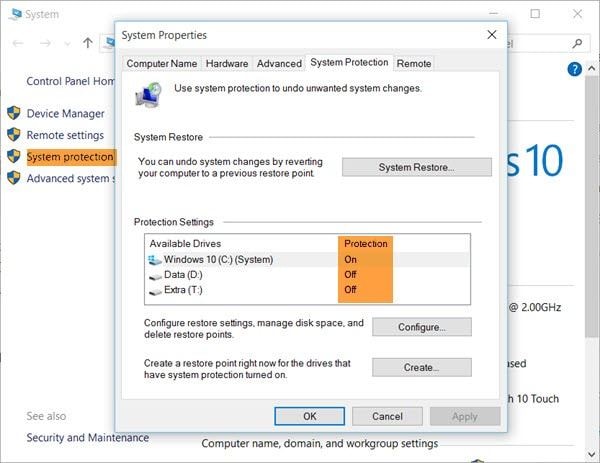
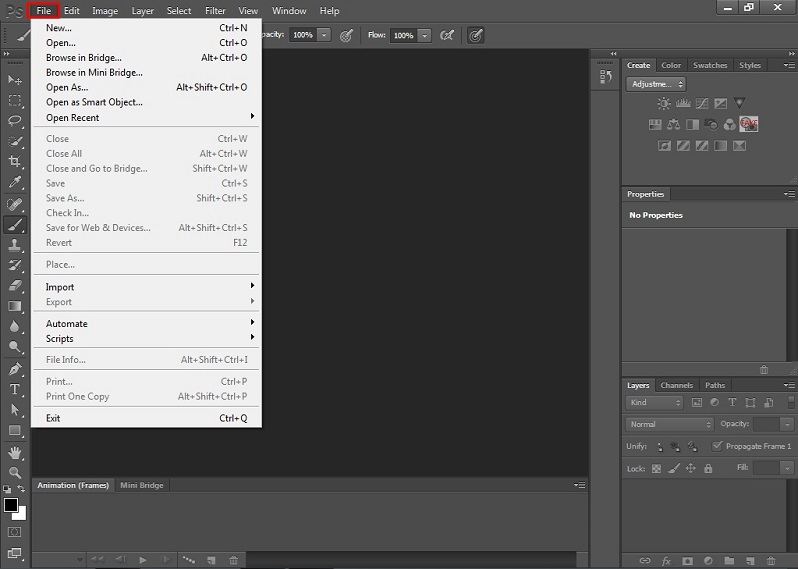
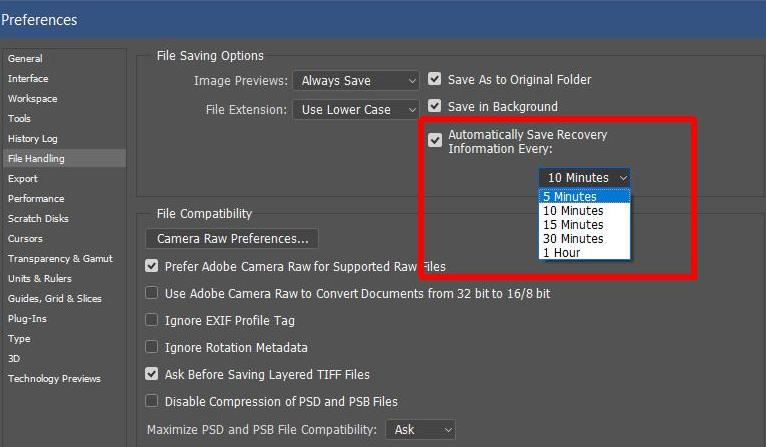







Дмитрий Соловьев
Главный редактор